
Lorsque vous créez un conteneur LXC avec CentOS 9 Stream, vous remarquerez peut-être que le serveur SSH n’est pas installé par défaut. Cela signifie que vous ne pourrez pas vous connecter à distance à votre conteneur tant que vous n’aurez pas configuré le serveur SSH. Cet article explique étape par étape comment installer et configurer OpenSSH Server sur un conteneur LXC CentOS 9 Stream, en détaillant également les options de sécurisation, telles que l’activation ou la désactivation de la connexion root, ainsi que l’utilisation des clés SSH.
Étape 1 : Installer OpenSSH Server
Le serveur SSH n’étant pas installé par défaut, commencez par l’installer avec yum, le gestionnaire de paquets de CentOS :
sudo yum install -y openssh-server
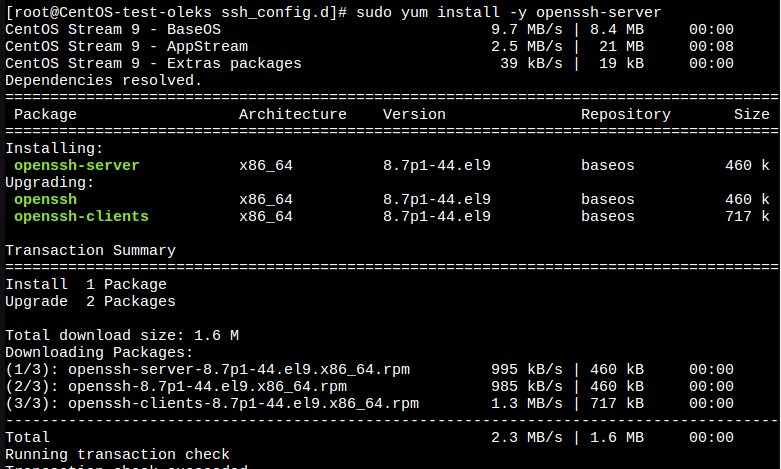
Étape 2 : Activer et vérifier le service SSH
Une fois l’installation terminée, activez le service sshd et assurez-vous qu’il démarre automatiquement au démarrage du conteneur. Vous pouvez également vérifier son statut pour confirmer qu’il fonctionne correctement :
sudo systemctl start sshd sudo systemctl enable sshd sudo systemctl status sshd
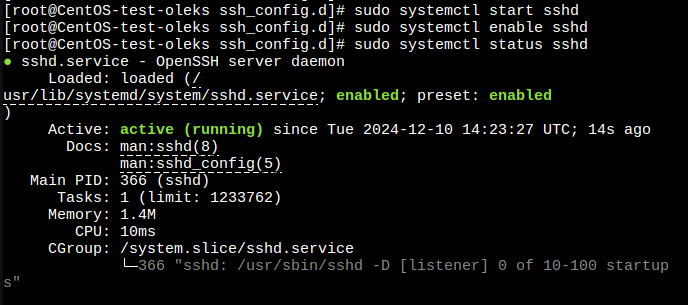
Étape 3 :Configuration du Fichier sshd_config
Pour personnaliser le comportement du serveur SSH, vous devez modifier le fichier de configuration sshd_config. Ce fichier gère les connexions entrantes au serveur SSH et non les connexions sortantes, qui sont configurées dans le fichier ssh_config. Assurez-vous de travailler sur le bon fichier, situé dans /etc/ssh/sshd_config.
Exemples de modifications dans sshd_config
Activer ou désactiver la connexion root
Pour permettre ou bloquer la connexion en tant que root, modifiez la ligne suivante dans le fichier :
PermitRootLogin yes # Pour autoriser PermitRootLogin no # Pour interdire
Activer ou désactiver l’authentification par mot de passe
Si vous souhaitez autoriser les connexions par mot de passe :
PasswordAuthentication yes
Si vous préférez n’autoriser que les connexions via des clés SSH :
PasswordAuthentication no
Activer l’authentification par clé publique
Assurez-vous que cette option est activée pour utiliser des clés SSH :
PubkeyAuthentication yes
Après avoir effectué les modifications, enregistrez le fichier (par exemple avec nano, utilisez CTRL+O, puis CTRL+X) et redémarrez le service SSH pour appliquer les changements :
sudo systemctl restart sshd
J’ai expliqué plus en détail dans les articles Désactiver la Connexion SSH en tant que Root et Génération et Utilisation des Clés SSH
Configurer le serveur SSH sur un conteneur LXC CentOS Stream 9 est une étape essentielle pour permettre un accès distant et sécurisé. En installant OpenSSH Server, en personnalisant le fichier sshd_config, et en sécurisant votre connexion avec des clés SSH, vous assurez non seulement la disponibilité de votre serveur, mais également sa protection contre les accès non autorisés. Cette configuration est particulièrement importante dans un environnement de conteneurisation où la gestion à distance est clé.
N’hésitez pas à tester ces configurations et à adapter les paramètres selon vos besoins spécifiques.
Bonne chance !
